6月1日(月)
人のふれあいが苦手なボクだが、一つだけ社会人サークルに入っている。
英語で映画を観ようというサークルだ。公民館で週1回の集まりだ。しかしコロナ禍で公民館はずっと閉鎖、3か月近くミーティングができていない。じゃ、はやりのオンラインミーティングをやってみようということになった。
どうせオンラインミーティングなら、モバイルの極致のクルマの中でボクはやってみよう。

▲ PCを立ち上げ。月初めだから、スマホの通信容量20GBはまるまる有るので、スマホからのテザリングでOK。
サークルから、WEBミーティングのためのZoomソフトを立ち上げるにはこのYouTubeを見てやればできるという動画を見る。
【2020年4月19日最新画面】超初心者の参加者さんのためのZoomの始め方│PC・スマホ・タブレットでミーティングに参加する方法がわかる
https://www.youtube.com/watch?v=pWmQ-T0GO0g
それを真似て、ZOOMアプリをダウンロードだ。

▲ このページでダウンロード、一発。
PC画面上にできたZOOMのアイコンをクリックして

▲ 自分がミーティングを主催する時の「新規ミーティング」をクリック

▲ 参加者自分だけのミーティング画面と、当然自分の顔がドアップで現れた。
WAO! 恥ずかしい! (と、普通の方は先ず思うだろう)
髪がグチャグチャじゃないか・・とちょっと整えて。女性なら口紅でも塗りたくなるのでは(笑)。
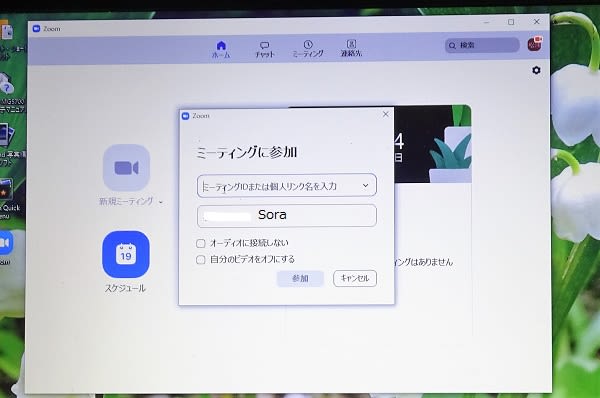
▲ もう一度、先のスタート画面に戻って「参加」をクリック。
ミーティング主催者から予めメールでもらっている、「ミーティングID」番号を入力、続いて「パスワード」を入れると、即ミーティングに参加だ。
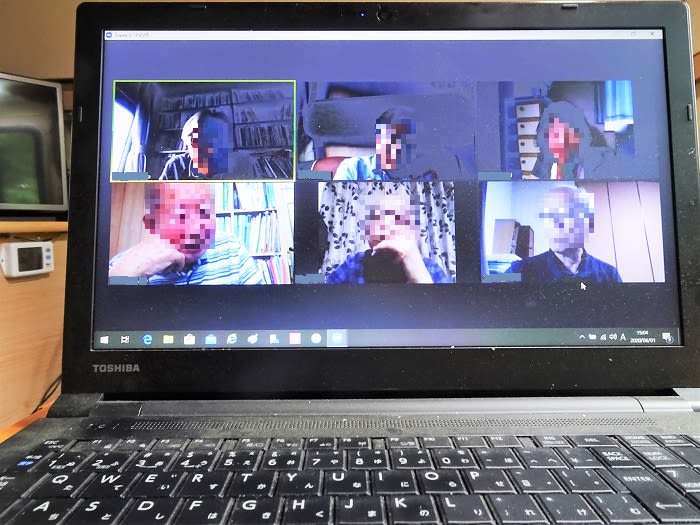
▲ 参加者は6名(男5名女1名)。
みなさん、自宅からの参加だ。口々に「お久しぶりでーす」。
呼びかけた女性1名だけが、他のサークルでZoom何回か体験済みで、あとのジジ5名はこれが初めてのオンライン会議。
音が割れるとか、声が聞こえないとか、スマホでの参加とダブって出てくるとか、とにかく動作確認を、みんなでやる。未解決の項目も残ったが。
参加者が増えれば、この分割画像が小さくなり、100名ぐらいまでいけるらしい。ある人が発声すると、その方の画面枠が黄色く表示されて、視線をそちらに向ければよい。
その他、参加者は「拍手」とか「挙手」の絵文字を出せて、随時意思表示をできるように設計されている。

▲ また選択すれば、自動的に発声者の画像だけが大写しになる機能もある↑ 。
大写しになると、背景の自宅の様子もよく分かってしまう。本棚の本の名前とかも。途中で奥さんが部屋に入ってきて用事を言いつけていくところも(笑)。もちろん背景を隠す機能も付いているのだが、バージョンアップしたPCでないとその機能が使えないことも判明。オンライン会議に臨むには身辺整理がそこそこ必要だ。さもなくば古い日常が新しい日常に紛れ込んでしまう(笑)。

さて、英語映画鑑賞サークルでは、このアプリはどう使えるのだろうか。顔画面以外に共通画面をアップする機能があるから、そこにDVD映画を載せることはできるだろう。そして都度、映画を停止させて全体議論をすればよい。そうすれば、公民館がコロナ禍で閉鎖されていても、各自自宅からサークル活動できる。ボクなら、北海道で遊んでいても、時間になったらキャンカーから参加できる。そういう時代になったのだ。
少しの行動変容で、まだまだ新たな日常を楽しめるかな(^^)。










